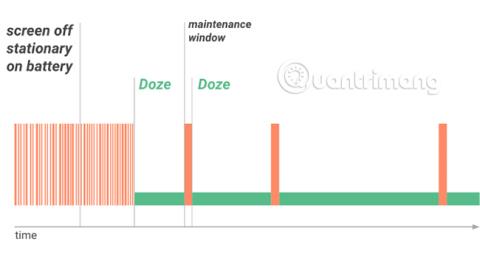Ikviens vēlas ietaupīt vairāk sava tālruņa akumulatora. Un, lai gan jūs varat manuāli optimizēt akumulatora lietojumu zināmā mērā, neviens nevēlas par to visu laiku uztraukties.
Tāpēc Google kā daļu no operētājsistēmas iekļauj savu Android akumulatora optimizētāju , ko sauc par Doze . Lai gan šī funkcija ir izdevīga vairumā gadījumu, tā var ietekmēt arī dažu lietojumprogrammu funkcionalitāti.
Lūk, kas jums jāzina par akumulatora optimizāciju operētājsistēmā Android un to, kā noteiktām lietotnēm atspējot Doze.
Kas ir akumulatora optimizācija?
Ja neesat pazīstams ar šo koncepciju, akumulatora optimizācija ir funkcija (saukta par Doze), kas iebūvēta operētājsistēmā Android 6.0 Marshmallow un jaunākās versijās. Tas pasargā akumulatora darbības laiku, ierobežojot lietotņu darbību fonā.
Lietojumprogrammās tiek izmantota funkcija, ko sauc par modināšanas bloķēšanu, lai saglabātu ierīci nomodā pat tad, kad to aktīvi nelietojat. Pēc noklusējuma Android vēlas pāriet dziļā miega režīmā, kad ekrāns ir izslēgts, taču tas var radīt problēmas dažām lietotnēm. Piemēram, jūs nevēlaties, lai mūzikas atskaņošana pakalpojumā Spotify tiktu pārtraukta tikai tāpēc, ka tālruņa ekrāns ir izslēgts. Tāpēc lietojumprogrammu izstrādātāji izmanto wakelocks, lai vajadzības gadījumā nodrošinātu savu pakalpojumu darbību.
Lai gan wakelocks ir svarīgi, izstrādātāji var tos ļaunprātīgi izmantot. Tāpēc Facebook un daudzas citas lietotnes fonā izlādē Android akumulatoru. Doze palīdz pārvarēt šo problēmu, nodrošinot ierobežotus apkopes periodus, ļaujot lietojumprogrammām “reģistrēties” laiku pa laikam, nevis pastāvīgi. Jo klusāks ir jūsu tālrunis, jo ilgāks laiks starp šiem logiem.

Daudzos gadījumos šī ir lieliska funkcija. Taču lietotnēm, kas balstās uz stabiliem savienojumiem, tas var radīt problēmas. Par laimi, vajadzības gadījumā to var izslēgt.
Kā izslēgt Android akumulatora optimizāciju
Lai izslēgtu akumulatora optimizāciju jebkurai Android lietotnei, veiciet tālāk norādītās darbības.
Vispirms atveriet sadaļu Iestatījumi > Lietotnes un paziņojumi . Nesen atvērto programmu saraksta apakšdaļā pieskarieties vienumam Skatīt visas X lietotnes , lai skatītu visu savā tālrunī. Atlasiet lietojumprogrammu, kurā vēlaties veikt pielāgojumus.
Pēc tam izvērsiet sadaļu Papildu lietotņu informācijas lapā . Atlasiet Akumulators , un tiks atvērta cita izvēlne ar dažiem akumulatora iestatījumiem.


Pēc tam pieskarieties Akumulatora optimizācija , un jūs atkal redzēsit lietotņu sarakstu. Ekrāna augšdaļā esošajā joslā pieskarieties vienumam Nav optimizēts un mainiet to uz Visas lietotnes , lai jūs varētu redzēt visu. Vēlreiz atlasiet lietotni, kuru vēlaties mainīt.
Jūs redzēsit jaunu logu. Atlasiet Neoptimizēt šeit, lai izslēgtu akumulatora optimizāciju šai lietojumprogrammai.


Tas neļaus Doze ierobežot lietotnes lietošanu fonā. Ja lietotne pēc šīs darbības joprojām darbojas dīvaini, varat arī apsvērt iespēju izslēgt adaptīvā akumulatora funkciju sadaļā Iestatījumi > Akumulators . Šī ir atsevišķa, bet līdzīga funkcija, ko Android izmanto, lai optimizētu akumulatora lietojumu.
Laika gaitā akumulatora optimizācija uzzina, kuras lietotnes neizmantojat bieži, un ierobežo šo lietotņu akumulatora patēriņu. Tomēr vairumā gadījumu šī funkcija nav jāatspējo.
Kurām lietotnēm vajadzētu atspējot akumulatora optimizāciju?
Kāda veida lietotnēm ir problēmas ar Doze? Šeit ir dažas lietotnes, kuras jūs varētu apsvērt pielāgot.
- Ziņapmaiņas lietotnes, piemēram, WhatsApp, Telegram un SMS lietotnes : akumulatora optimizācijas dēļ ziņojumu paziņojumi var tikt saņemti novēloti.
- VPN lietotnes : akumulatora optimizācijas rezultātā VPN var zaudēt savienojumu, kad tālruņa ekrāns ir izslēgts.
- Fotoattēlu dublēšanas lietotnes : iespējams, vēlēsities atspējot akumulatora optimizāciju tādām lietotnēm kā Google fotoattēli , kas automātiski dublē jūsu fotoattēlus mākonī. Parasti jūs to atverat un redzēsit, ka lietotne jau vairākas dienas ir dublējusi attēlus. Ja pa to laiku kaut kas notiks ar jūsu ierīci, varat zaudēt fotoattēlus.
- Jebkura lietotne, kas ir jutīga pret laiku : tādas lietotnes kā SMS plānotāji, iespējams, nevarēs piegādāt jūsu ieplānotās ziņas laikā, ja tās ir optimizētas akumulatora lietojumam.
Atcerieties, ka jums vajadzētu selektīvi atspējot akumulatora optimizāciju. Ja to darāt pārāk daudzām lietotnēm, tas negatīvi ietekmēs akumulatora darbības laiku.
Tagad jūs zināt, kā Android ierīcē atspējot sākotnējo akumulatora optimizāciju, lai kontrolētu savas lietotnes. Mēģiniet vēlreiz nākamreiz, kad redzēsiet, ka lietotne nedarbojas pareizi.
Ja vēlaties vēl vairāk pagarināt akumulatora darbības laiku, neizmantojiet akumulatora optimizācijas lietojumprogrammas, jo tās nodara vairāk ļauna nekā laba. Atsauce: 9 padomi, kā pagarināt Android tālruņu akumulatora darbības laiku, jums vajadzētu pieteikties jau šodien, lai iegūtu sīkāku informāciju!
Ceru, ka jums veiksies.